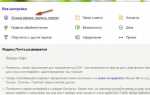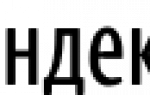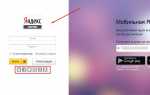Меняем пароль от Яндекс.Почты
Чтобы изменить код доступа для почтового ящика, можно воспользоваться одним из двух доступных способов.
Способ 1: Настройки
Возможность сменить пароль к аккаунту имеется в настройках почты. Для этого требуется следующее:
- Откройте меню настроек, расположенное в правом верхнем углу.
- Выберите пункт «Безопасность».
- В открывшемся окне найдите и щелкните «менять пароль».
- После откроется окошко, в котором сначала следует ввести действующий код доступа, а после выбрать новый. Вводится новая кодовая фраза два раза, чтобы избежать ошибок. В конце введите предложенную капчу и нажмите «Сохранить».

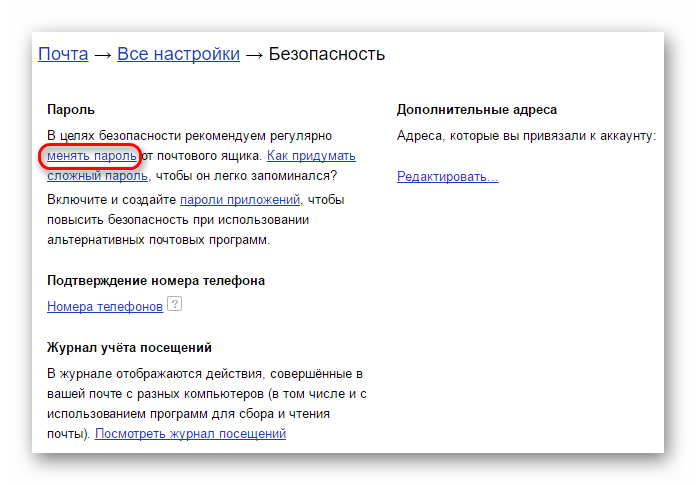
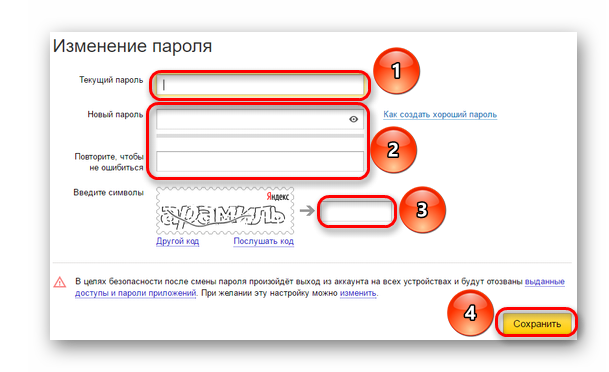
Если данные введены верно, то новый пароль вступит в силу. При этом будет совершен выход со всех устройств, с которых посещался аккаунт.
Способ 2: Яндекс.Паспорт
Изменить код доступа можно и в личном паспорте на Яндексе. Для этого посетите официальную страницу и выполните следующее:
- В разделе «Безопасность» выберите «Сменить пароль».
- Откроется страница, такая же, как и в первом способе, на которой потребуется ввести вначале текущую кодовую фразу, а затем ввести новую, напечатать капчу и нажать «Сохранить».
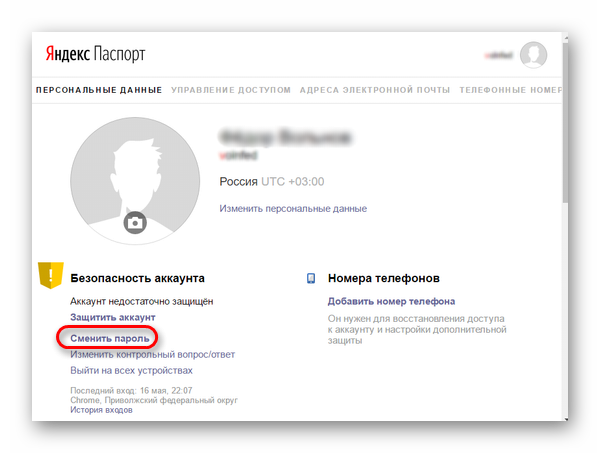
Если не получается вспомнить действующий пароль от почтового ящика, то следует использовать возможность восстановления пароля.
Перечисленные способы позволят быстро поменять код доступа от своего аккаунта, тем самым обезопасив его.
 Мы рады, что смогли помочь Вам в решении проблемы.
Мы рады, что смогли помочь Вам в решении проблемы. Опишите, что у вас не получилось. Наши специалисты постараются ответить максимально быстро.
Опишите, что у вас не получилось. Наши специалисты постараются ответить максимально быстро.Помогла ли вам эта статья?
Использование сложных паролей к Вашему профилю позволит обеспечить хорошую защиту персональных данных и писем в почтовом ящике от несанкционированного доступа к сохраненной информации. Но, к сожалению, каким бы сложным не был пароль все же существует вероятность взлома аккаунта. Поэтому администрация почтовых сервисов рекомендует, в целях безопасности, регулярно изменять пароль. Изменение пароля в профиле Яндекс приведет к изменениям пароля и в других сервисах, включая Яндекс.Почта. В этой пошаговой инструкции с фотографиями Вы узнаете, как изменить пароль в профиле Яндекс.
Пошаговая инструкция
Приступим к изменению пароля. Для начала перейдите на веб-сайт www.yandex.ru, затем левой кнопкой мыши щелкните по имени Вашего профиля.
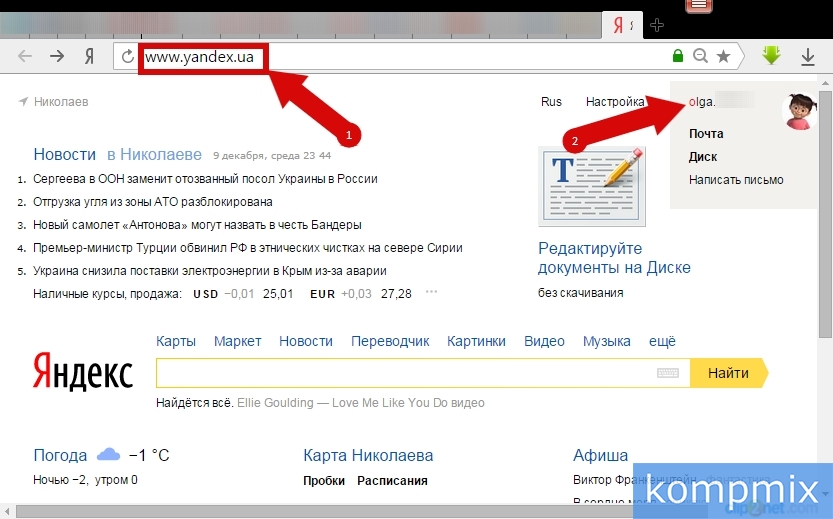
Далее в открывшемся окошке выберите пункт «Паспорт».
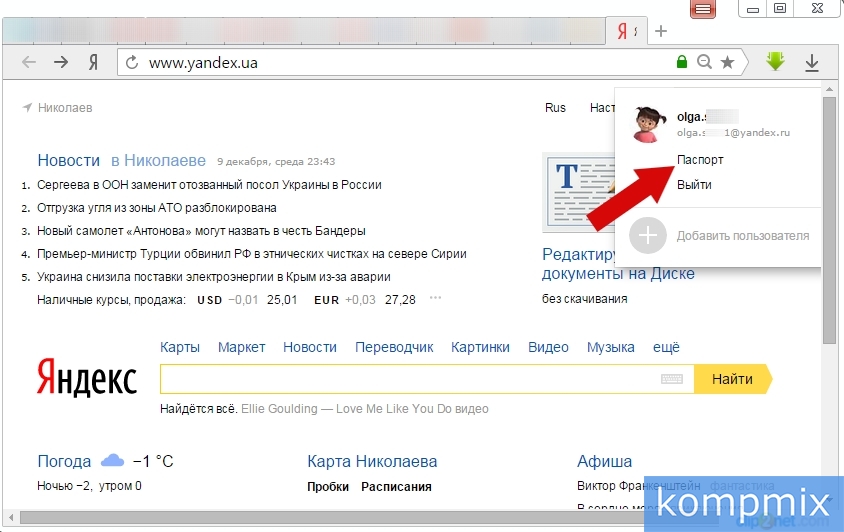
Следующим шагом кликните строку «Сменить пароль».
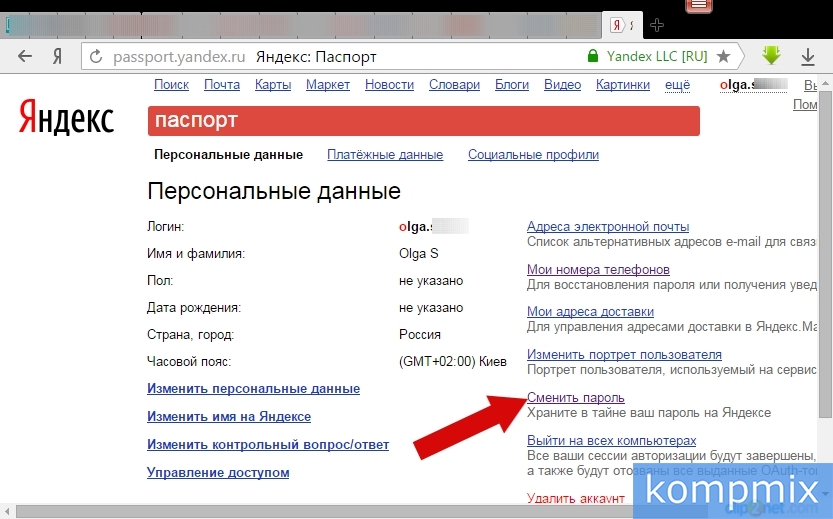
В окне «Изменение пароля» введите текущий пароль аккаунта, затем создайте новый пароль и повторите его. Далее введите символы, которые указаны на картинке и нажмите кнопку «Сохранить» для вступления изменений в силу. Пароль к профилю изменен. Если информация помогла Вам – жмите Спасибо!
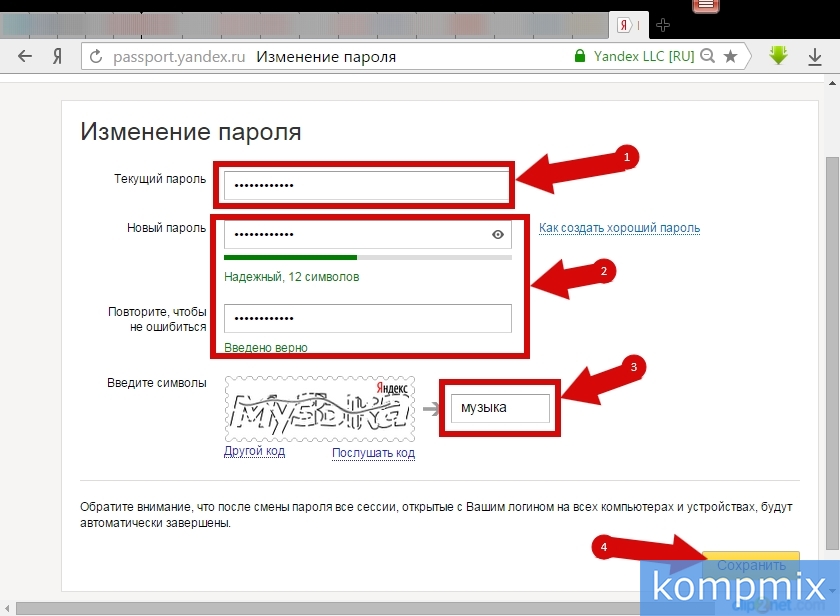
Видео: как сменить пароль на яндекс почте
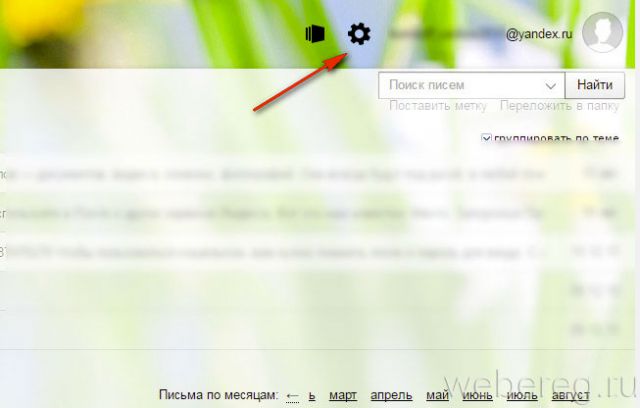
2. В настроечной панели перейдите в раздел «Личные данные… ».
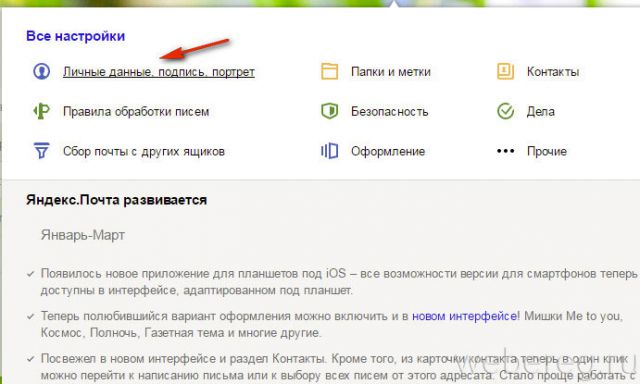
3. Чтобы сменить доменное имя почты Яндекс, в блоке «Отправлять письма с адреса» откройте ниспадающий перечень и выберите альтернативный адрес (например, ya.ru).
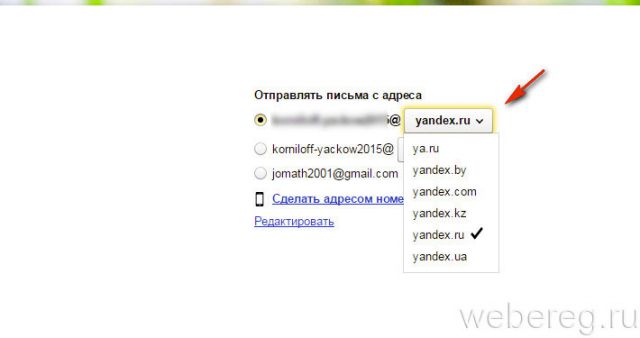
Ещё один способ выйти из положения (обойтись без изменения адреса) — создать новый e-mail и подключить к нему старый. Таким образом вы будете получать письма, которые приходят на оба аккаунта. Активируется опция следующим образом:
1. В учётной записи, под разделами корреспонденции (Входящие, Отправленные…), щёлкните кнопку «Добавьте ваш ящик».
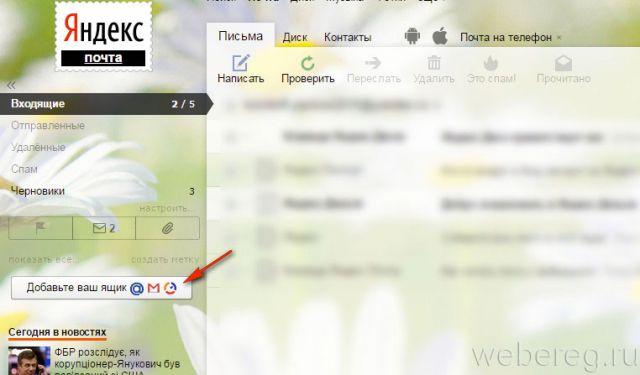
2. Введите логин и пароль ящика, которые необходимо подключить к аккаунту.
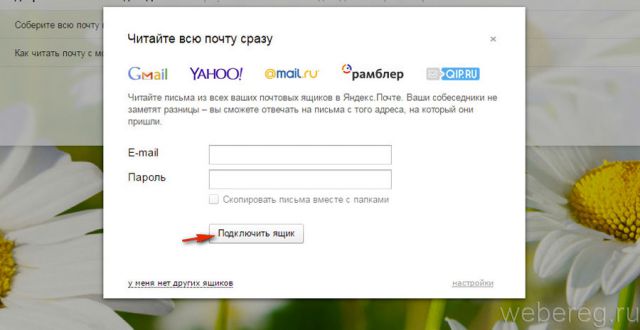
3. Нажмите кнопку «Подключить… ».
1. Щёлкните по своему логину (он расположен возле аватарки вверху справа).
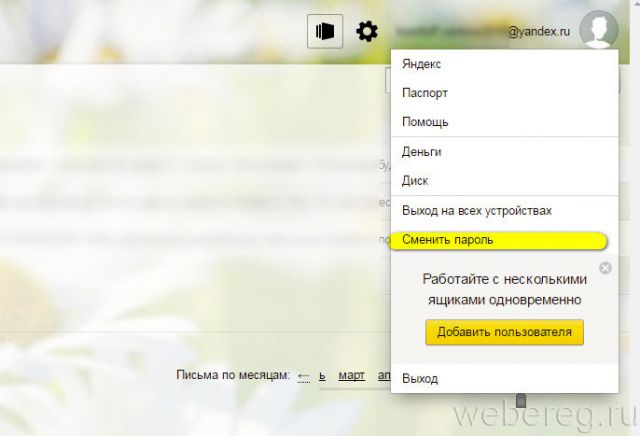
2. В меню клацните «Сменить пароль».
3. Чтобы изменить ключ для входа, введите используемую символьную комбинацию и два раза новую (в двух следующих полях).
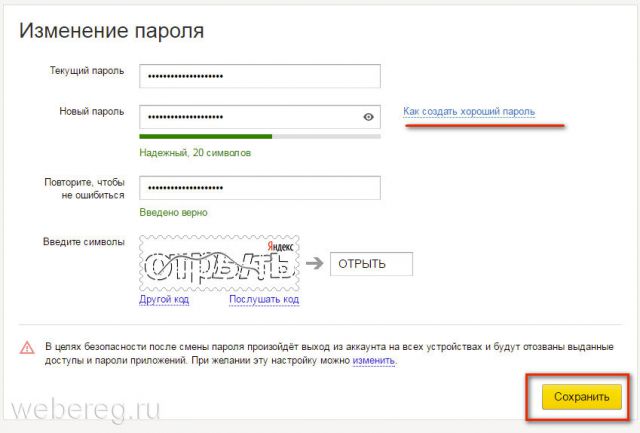
4. Введите капчу (слово с картинки).
5. Кликните «Сохранить».
Безопасного и комфортного вам использования почты Яндекс!
О том, как отправлять письма и фото с e-mail Yandex, читайте тут.